隨著科技的發(fā)達,現(xiàn)在的筆記本電腦品牌越來越多,大家在挑選的時候也是眼花繚亂,總是想挑一部最好用的電腦。就算價格高配置好,但始終避免不了使用久了造成系統(tǒng)故障,所以我們需要學會重裝系統(tǒng),未雨綢繆。今天小編就為大家分享一篇惠普筆記本在線重裝win10系統(tǒng)的詳細教程,具體內容請大家仔細觀看文章。

重裝須知:
提前在官網(wǎng)下載韓博士裝機大師軟件,在打開之前先將所有的殺毒軟件關閉,以免系統(tǒng)重裝失敗。
準備工具:
1. 一臺正常聯(lián)網(wǎng)的電腦
2. 韓博士裝機大師軟件
具體步驟:
1.雙擊打開下載完成的韓博士軟件,隨后在界面中點擊“一鍵裝機”中的“開始重裝”。
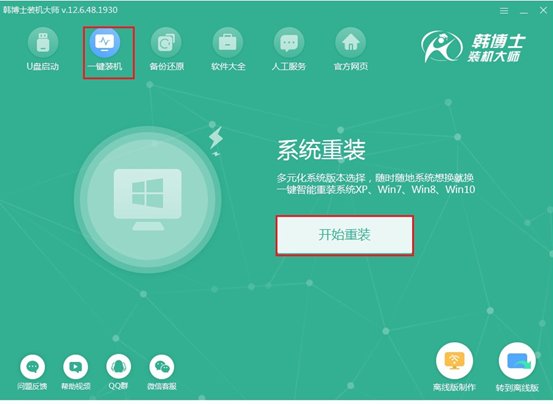
2.等韓博士自動檢測完電腦中的基本配置信息后,點擊“下一步”繼續(xù)操作即可。
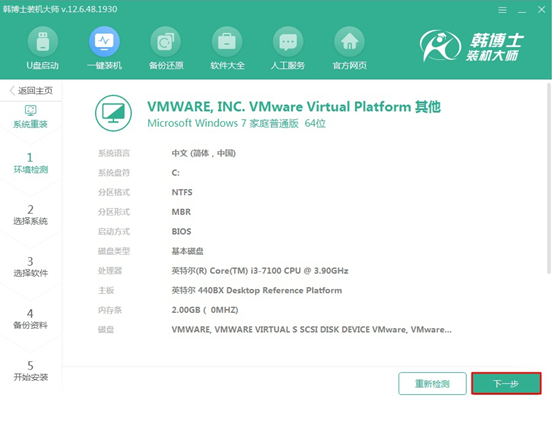
3.在以下界面中選擇win10系統(tǒng)文件進行下載,最后點擊“下一步”繼續(xù)操作。
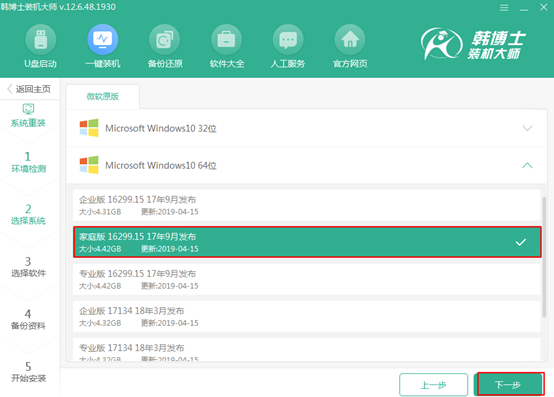
4.在以下界面中勾選需要安裝的軟件和重要文件進行備份,最后點擊“開始安裝”。
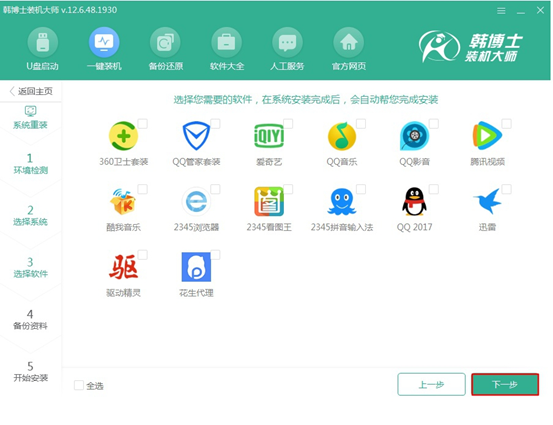
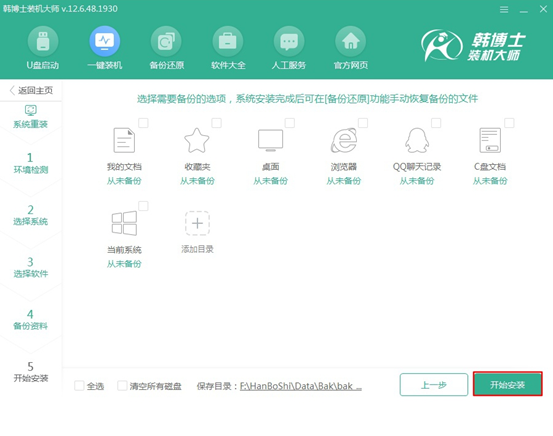
5.韓博士進入下載win10系統(tǒng)文件的狀態(tài),此過程中無需手動操作。
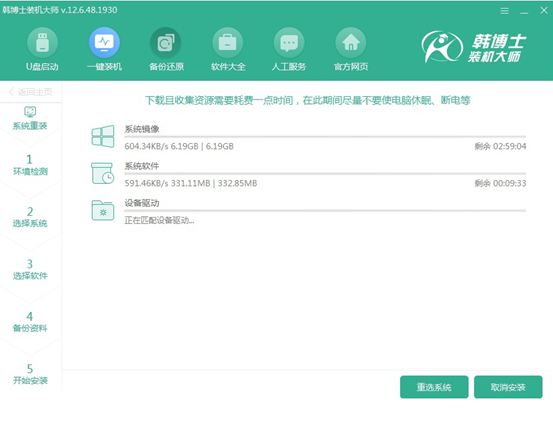
經(jīng)過一段時間等待系統(tǒng)文件下載成功后,在彈出的界面中點擊“立即重啟”電腦。
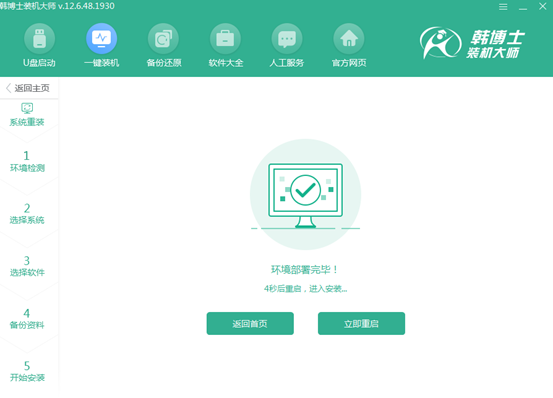
6.電腦成功重啟后,需要在以下界面中選擇韓博士PE選項回車進入。
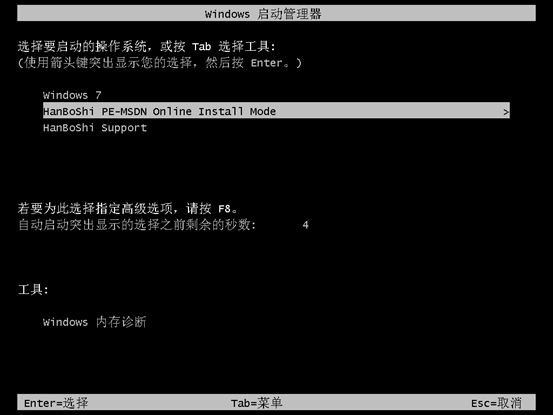
經(jīng)過以上操作成功進入韓博士PE系統(tǒng)后,韓博士裝機工具自動為我們安裝系統(tǒng),請大家耐心等待安裝完成即可。
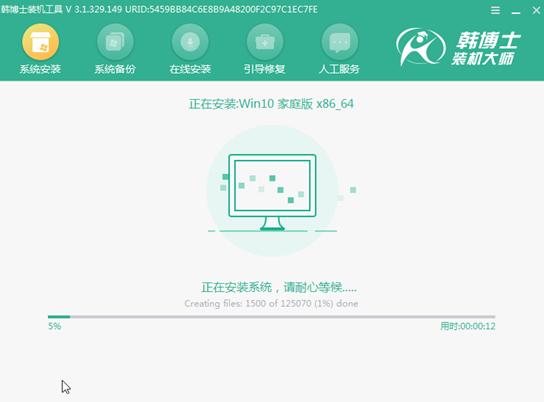
7.經(jīng)過一段時間win10系統(tǒng)成功安裝后開始“立即重啟”電腦或者等待電腦自行重啟。
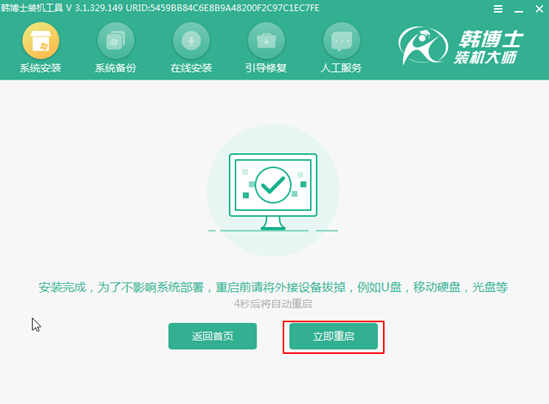
經(jīng)過多次的重啟部署安裝,最后電腦最終會進入win10桌面,此刻惠普筆記本電腦成功在線重裝win10系統(tǒng)。
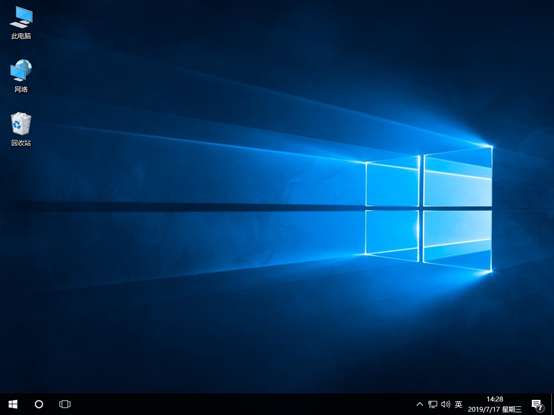
以上就是本次小編為大家?guī)淼幕萜展P記本電腦在線重裝win10系統(tǒng)的詳細教程,如果大家在重裝過程中有什么疑問的話可以在韓博士界面詢問客服,由專業(yè)的技術人員為大家解答。

